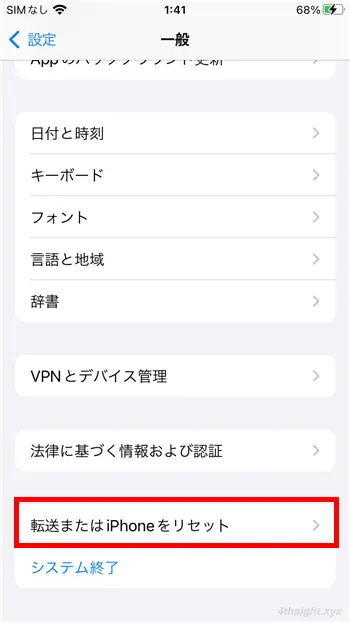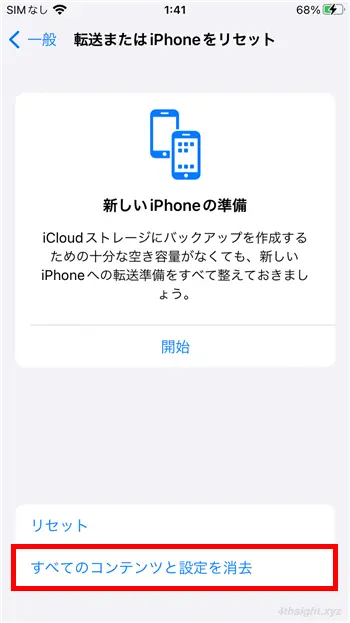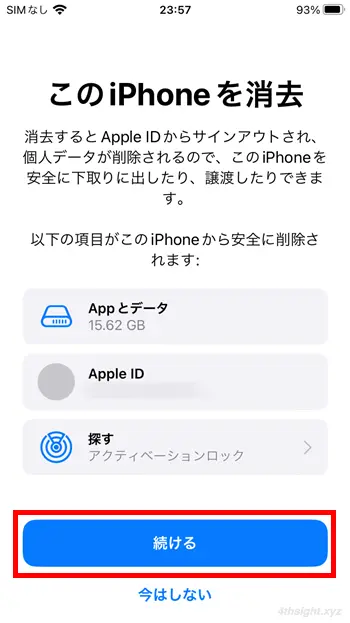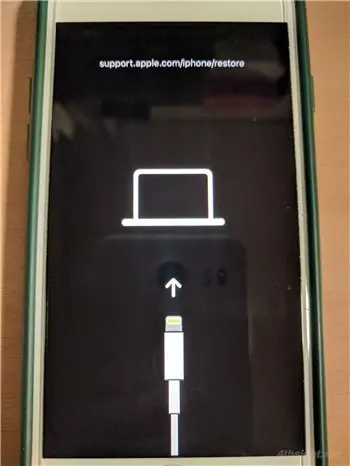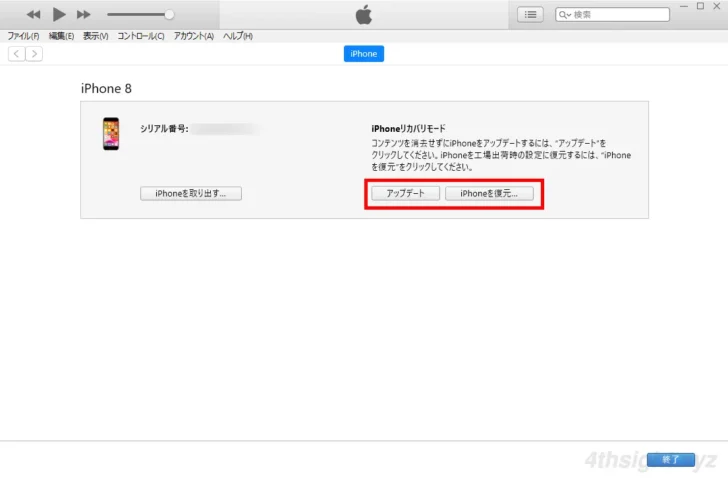iPhoneを利用していると、ときに正常に動作しなくなるといったトラブルに見舞われることがあります。
そのようなときの対処方法として、iPhoneでは端末内のすべての設定とデータを消去して、iPhoneを工場出荷時の状態(購入時のまっさらな状態)に戻すことができます。
そこでここでは、iPhoneを工場出荷時の状態に戻す(初期化する)3つの方法を紹介します。
目次
iPhoneの設定から初期化
iPhoneを工場出荷時の状態に戻すときのもっとも一般的な方法は、iPhoneの設定画面から行う方法で、iPhoneの電源が入り操作ができる状態なら、この方法がベストでしょう。
なお、端末を売却/譲渡する場合も、この方法で初期化することをおすすめします。
手順は、次のとおりです。
iPhoneの「設定」から「一般」>「転送またはiPhoneをリセット」を順に選択します。
「転送またはiPhoneをリセット」画面が表示されたら「すべてのコンテンツと設定を消去」をタップします。
「リセット」をタップすると、iPhoneの(一部の)設定だけを初期化することができます。詳しくは、以下の記事をご覧ください。

「このiPhoneを消去」画面が表示されれるので「続ける」をタップします。
あとは、データのバックアップやiPhoneを探す機能とアクティベーションロックをオフにするよう促されるので、指示に従い操作を実施すればOKです。
iTunesアプリから初期化
iPhoneの電源は入るけど設定画面を開くといった操作ができないようなときは、iPhoneをリカバリーモードにしてパソコンと接続し、パソコンにインストールしたiTunesアプリからiPhoneを工場出荷時の状態に戻すことができます。
手順は、次のとおりです。
iPhoneをリカバリモードで起動
まず、iPhoneをリカバリモードで起動します。
iPhone8、iPhoneX以降のモデルの場合
iPhone8、iPhoneX以降のモデルの場合は、以下の手順で端末をリカバリモードに移行します。
まず、音量を上げるボタンを押して素早く放し、音量を下げるボタンを押して素早く放してから、リカバリモードの画面が表示されるまで、サイドボタンを押し続けます。
iPhone7、iPhone7Plusの場合
iPhone7やiPhone7Plusでは、以下の手順で端末をリカバリモードに移行します。
音量を下げるボタンとサイドボタン(スリープ/スリープ解除ボタン)の両方を同時に押さえたままにし、リカバリモードの画面が表示されるまで押し続けます。
iPhone6s以前、第一世代iPhone SEの場合
iPhone6s以前のモデルや第一世代iPhone SEでは、以下の手順で端末をリカバリモードに移行します。
サイドボタン(スリープ/スリープ解除ボタン)とホームボタンの両方を同時に押さえたままにし、リカバリモードの画面が表示されるまで押し続けます。
iPhoneとパソコンを接続
端末をリカバリーモードに移行したら、iPhoneの画面にはiPhoneとパソコンをケーブルで接続する旨のマークが表示されるので、iTunesアプリをインストールしているパソコンとiPhoneを、充電用のライトニング - USBケーブルで接続します。
iPhoneを復元する
つぎに、パソコンでiTunesアプリを起動し、iTunesアプリに端末が認識されると、iPhoneリカバリモードの画面が表示され「アップデート」または「iPhoneを復元」の選択肢が表示されるので、いずれかをクリックします。
「アップデート」を選択すれば、既存の設定やデータを保持したまま、最新バージョンのiOSだけを再インストールでき、「iPhoneを復元」を選択すれば、既存の設定やデータをすべて消去して端末を工場出荷状態に戻せます。
「アップデート」または「復元」をクリックすると、iOSのダウンロードが開始され復元処理が開始されるので、完了してiPhoneにいつものロック画面が表示されるまでそのまま待機します。
以上で、復元作業完了です。
iPhoneを探すから初期化
iPhoneを紛失したり盗難されたりして手元に端末がないときは、iPhoneを探す機能を使って遠隔からiPhoneを工場出荷時の状態に戻すことができます。
詳しい手順は、以下の記事をご覧ください。

なお、iPhoneを探す機能で遠隔から端末を工場出荷時の状態に戻した場合、iPhoneに設定していたAppleIDから端末を削除しない限り、その端末にはアクティベーションロックが掛かり、初期化前と同じAppleIDでサインインしないと端末は利用できなくなります。
iPhoneやiPadでは、端末をはじめて利用するときに入力するApple IDと端末の紐付け情報をiCloudに保存しており、この紐づけを解除せずに(探す機能をオフにしてiCloudからサインアウトせずに)端末を工場出荷状態に初期化すると、初期化前に使用していたApple IDでサインインしないと端末を利用できなくする保護機能「アクティベーションロック」が搭載されています。
あとがき
iPhoneを工場出荷時の状態に戻すのは、トラブルシューティングの最終手段ですが、OSやアプリといったソフトウェアに起因するトラブルなら、端末を工場出荷状態(購入時のまっさらな状態)に戻せば、正常な動作に戻る可能性が高いでしょう。